Android-smartphones ger bra multitasking-förmåga, vad med senaste avancerade flaggskepp som packar 4 till 6 gig RAM. Multitasking-prestanda verkar ha förbättrats och multitasking-gränssnittet ser också bra ut men att växla mellan appar är inte särskilt intuitivt eller snabbt. Medan Android Nougat löser det problemet med Alt + -fliken som att byta appar när du dubbelklickar på multitasking-knappen, kommer inte alla att få Nougat-uppdateringen under ganska lång tid. Så om du vill växla snabbt mellan appar på Android, här är lösningen:
Växla mellan dina senaste appar med Last App Switcher
Den senaste appen Switcher-appen (gratis) låter dig växla mellan din nuvarande och sista app med ett tryck. Låter bekvämt, eller hur? Tja, det beror på att det definitivt är det! När du har installerat appen måste du ge appanvändningen åtkomst. Du kan bara trycka på “Appar med användaråtkomst”-Knappen som du ser när du först öppnar appen och sedan aktivera "Last App Switcher".
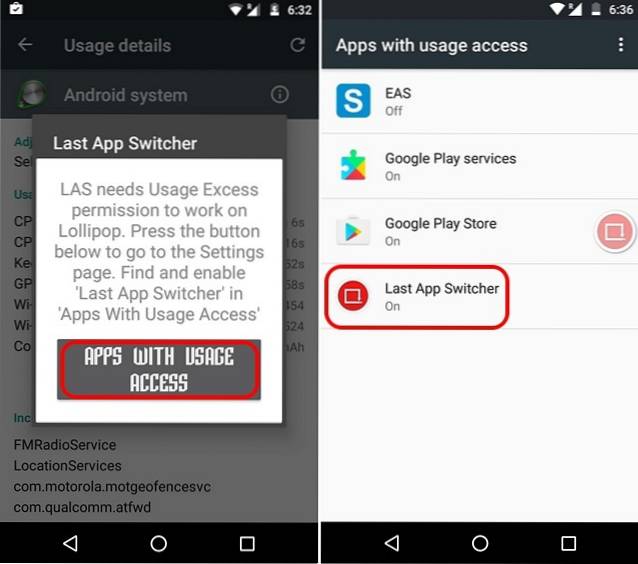
Du kommer att se Last App Switchers flytande ikon, som du bara kan tryck för att gå till den sista appen och tryck igen för att växla tillbaka. Det som är bra med appen är att det bara fungerar direkt. Du kan stänga den flytande knappen genom att trycka på stäng i LAS-meddelandet.

Du kan välj storlek, färg och transparens för den flytande ikonen och du kan flytta den för att placera den var du än tycker det är bekvämt. Det finns också alternativ för att fixa ikonen på en enda plats, inaktivera eller aktivera haptisk återkoppling, inaktivera eller aktivera LAS 'beständiga meddelande (kan döda appen på vissa enheter), köras vid start och mer.
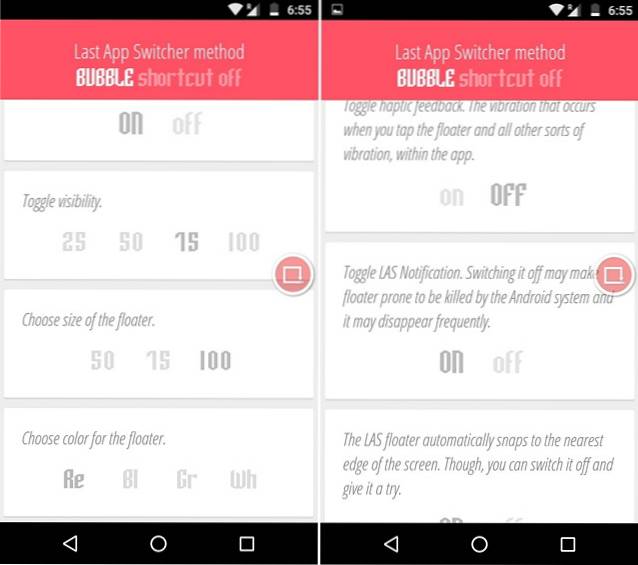
Notera: Last App Switcher-appen byter inte till den senaste appen på 5 sekunder när du trycker på hemknappen. Detta är förmodligen en Android-begränsning.
Växla mellan olika appar med Easy App Switcher
Om du vill byta till flera appar på språng och inte bara till den sista appen kan du använda appen Easy App Switcher (gratis). Appen ger det bästa från två världar, vilket betyder att du kan använd appen för att växla till den senaste appen eller så kan du använda den för att byta till någon av dina favoritappar.
Precis som LAS måste du först ge appanvändningsåtkomst. När du är klar ser du en flytande ikon. Du kan ställa in olika åtgärder för appen som “visa tidigare app”Eller”visa flytande ikon”, Om du vill använda den för flera appar. Du kan också använda ikonen för att gå till hem, bakåt eller öppna den senaste / multitasking-skärmen.
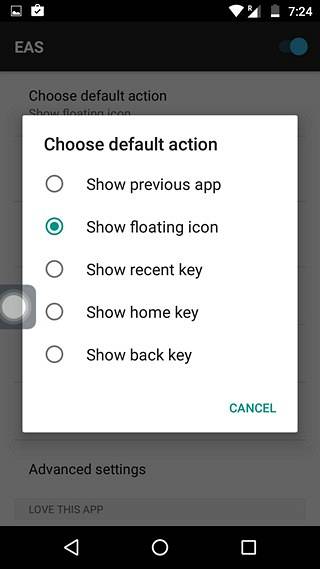
Om du använder den för att byta till flera appar kan du gå till appen och “Lägg till favoritappar“. När du har lagt till dina favoritappar kan du enkelt hoppa till dem genom att bara trycka på den flytande ikonen.
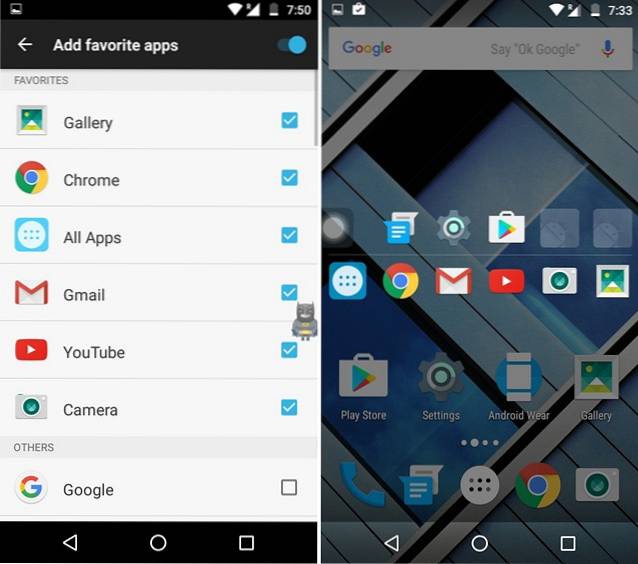
Den flytande panelen har två sektioner, den första för senaste appar och den andra för din favoritappar. Du kan slå samman dem genom att gå till “Avancerade inställningar”Och kontrollera”Slå samman appikoner”Alternativ.
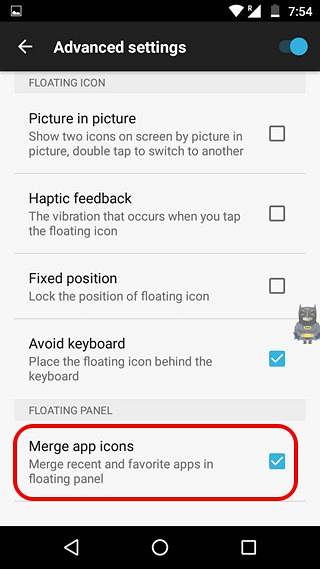
Andra alternativ i appen inkluderar möjligheten att anpassa den flytande ikonen, dess panel, fixa ikonen och mer. Dessutom ger appen sin egen applåda, som du kan kolla in genom att trycka på EAS-ikonen i den flytande panelen.
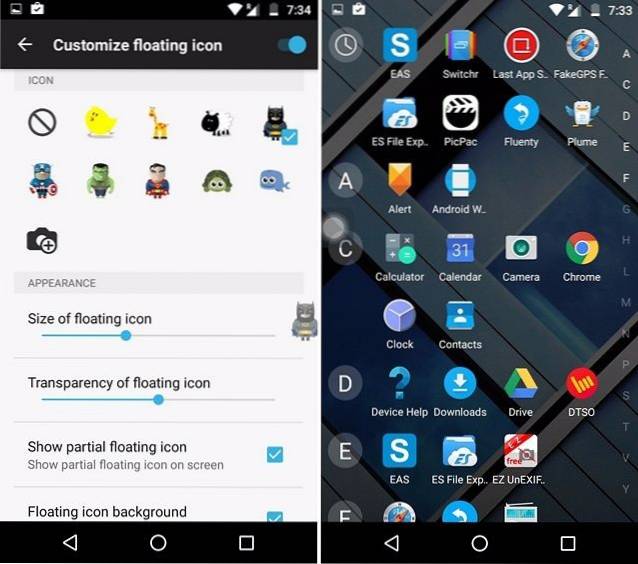
Om du vill komma åt en apppanel via en gest kan du kolla in Switchr, som är en ganska populär app, men i våra tester var vi inte nöjda med appens prestanda. Dessutom har den inte uppdaterats sedan länge, vilket gör oss skeptiska till dess framtid.
SE OCH: Några häftiga tips och appar för multitasking på Android
Växla mellan appar på Android med dessa appar
Om du använder en modern Android-smartphone med tillräcklig kraft måste du få ut det mesta och vilket bättre sätt att göra det än att använda flera appar samtidigt. Så du kan använda dessa appar för att låsa upp den verkliga multitasking-kraften på din Android-enhet. Testa dem och låt oss veta vad du tycker. Ljud av i kommentarfältet nedan.
 Gadgetshowto
Gadgetshowto



